パソコンで英単語なんて入力出来ない!!

パソコンで普通の日本語入力はできるけど、英単語の入力なんて出来ない…!?
なんか、適当にやってると出来たんだけど、結局どうやってるのか分からない…
なんて事を教室の初心者の生徒様から良くお聞きします。
実は“ちょっとしたコツ” さえ知れば全く問題なく簡単に英語の入力はできるようになります。
言語バーの中の入力モードを、わざわざ変える必要もありません。

今回は「Excel」を例にとってご説明します。
キーボードの中に「Shift」キーがあるのを確認してみて下さい。
英単語を入力する “カギ” になります。
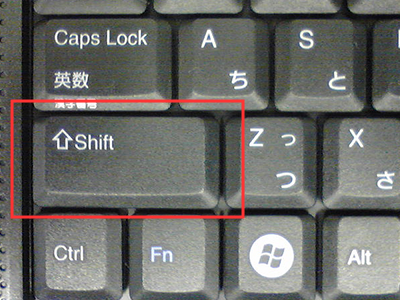
① まず「Shift」キーを押しながら「E」を押してみてください。
通常なら「E」は「え」ですよね。
「Shift」キーを押すことによって、パソコンが「あ~、これから英語を入力するんだ~」って気付いてくれるわけです。
入力は「E」とされ、「あ」だった言語バーの入力モードは「A」に勝手に変更されました(下図参照)

![]()
② 次に「Shift」キーを離して「C」「E」「L」と入力しましょう。
「Excel」と入力されましたね。入力し終わったら「ENTER」キーを押してください。
言語バーの入力モードは「あ」に勝手にもどります。
![]()
③ さきほどの「Shift」は頭の「S」だけが大きくて「hift」は小さい文字ですね。
今度は、全部の文字が大きな英単語を入力する方法を説明します。
「LESSON」と入力してみましょう。
最初は同じです。「Shift」キーを押しながら「L」と入力してください。
そのまま「Shift」キーを押したまま続けて「ESSON」と入力してください。
はい「LESSON」と打てましたね。

「スペース」キーで適当にやっていたら出てきた、よく分からないが何とかなった…
こういったように、基本を “キチン” とマスターすれば、効率よくスピーディに作業できますよね♪
「MIND SET」
”ワンクリックで、未来は選択肢に溢れている!!”
「就活」「転職希望」「会社内」でパソコンの事を聞けず、悩んでいるあなた…
それ、全部 ”パソコン駆け込み寺 岡山下中野教室”にお任せ!!

「あなたの未来のための学校」
” School for your future”
本気で知りたい人だけにコツをお伝えいたします。
「初心者だから初めが肝心!!」
「あなたの街のパソコン駆け込み寺」
「お婆ちゃんでも、出来るWord、Excel」








